ガラホ(KYF37)にアプリをインストール( APK ファイルの種類編)
ガラホでは Google Play ストアが利用できない為、スマホで Play ストアからアプリをインストールするという方法とは違い APK ファイルを用意してガラホにインストールするという流れとなります。
自分が使用しているスマホでバックアップした APK ファイルを利用する方法以外に、アプリの APK ファイルを置いてあるサイトからダウンロードしたファイル( Play ストアで配布しているものではないため「野良 APK 」とも呼ばれたりします)を利用する場合があると思います。
ダウンロードした APK ファイルにウィルスが入っている可能性も否定できないので、この方法でのインストール作業は「自己責任」で行う必要がある事については注意してください。
誰にでもお勧めできるというものではありませんが、基本的な知識などのための情報提供として掲載しておきます。
アプリによってはスマホでバックアップしたファイルが利用できるため、APK ファイルが置いてあるサイトからダウンロードをしなくてもいいので安全性が高まるかと思います。
なお、手元の環境の都合もあり基本的にPCからファイルを転送しているため、PCが無いと言う場合にはスマホからガラホへ直接 Bluetooth でファイルを転送する必要がありますので各自の環境に合わせて作業してください。
ガラホへの Bluetooth 転送を利用する場合は少々特殊な手順となるため、最初に「ファイルマネージャー+」などの APK ファイルからのインストール、アプリのアンインストールに対応しているものを入れておくと後々の作業が楽になります。
インストール関連記事
ガラホ(KYF37 Android 5.1.1)で Signal が使えるか?
https://king.mineo.jp/reports/154856
ガラホ( KYF37 )にアプリをインストール( Bluetooth 転送編)
https://king.mineo.jp/reports/155229
ガラホ(KYF37)に LINE Lite を入れてみる
https://king.mineo.jp/reports/156147
ガラホ( KYF42 Android 10 )に Signal を入れてみた
https://king.mineo.jp/reports/155089
もくじ
--------------------
1. ガラホの仕様を確認
2. armeabi-v7a と arm64-v8a
3. APK ファイルを用意する
3.1 スマホでバックアップする
3.2 バックアップしたファイルを利用
3.3 サイトからダウンロード
4. Split APK(分割 APK )ファイル
4.1 必要なアプリのインストール
4.2 バックアップの作成
4.3 SAI のインストールとファイル送信
4.4 Split APK のインストール
--------------------
1. ガラホの仕様を確認
--------------------
ガラホはスマートフォンと同じ技術(大抵は Android OS )を使っていますが、設計・使用用途が違うのでスマートフォンに比べると大幅な改修・機能削減などがあります。
特に Google アカウント設定なし、Google Play ストア非対応(非実装)・Google Play 開発者サービスは未実装などがあります。
端末の設計として省電力を優先する、端末の製造元が GMS(Google Mobile Services)のライセンスを取得するにはタッチパネル搭載が基本要件となっている等が要因の様です。
ベースは Android OS なので、一部のスマホ用のアプリを手動でインストール(自己責任)して利用するという事は「ある程度は可能」と言う事にはなります。
スマホとガラホの2台持ちなどの場合では、特定のアプリを両方で同期して使う事で利便性が上がる場合もあるでしょう。
しかし、ベースが Android となっていてもスマホ向けのアプリが全て使えるという訳ではありません。
Google Play 開発者サービスを必要とするもの( Android スマホでは標準でインストール済み)に関しては「動作に必要な機能が存在しない」という事で、仮にインストールが出来てもアプリとしては使えないなどの状態になったりします。
Wiki ガラホ
https://ja.wikipedia.org/wiki/ガラホ
※「ガラホ」は KDDI の商標登録のため、基本的に他社では使わない。
ガラホに Android 用のアプリをインストールして利用するにあたり「ガラホの仕様」を確認して理解しておく必要があります。
上段:KYF37
下段:KYF42
画像は NTT DOCOMO 提供の「端末仕様確認ツール」(現在は Play ストアでの提供は終了しています)で確認したものですが、KYF37 と KYF42 の両機種共に「armeabi-v7a」という表示が確認できます。
GRATINA KYF42 は 2021年 8月13日発売の機種で OS は Android 10 になっており、2021年 3月 5日発売の「かんたんケータイ KYF41」も Android 10 搭載になっていたのでこの時期から変更になっているのでしょう。
KYF37 では Snapdragon 210 が使われており、多くのガラホで使われているものだと思います。
KYF41 や KYF42 では Snapdragon 215 に変更されており、64bit には対応している様ですが同じように表示されていますね。
GRATINA KYF37 スペック
https://www.kyocera.co.jp/prdct/telecom/consumer/lineup/kyf37/spec.html
GRATINA KYF42 スペック
https://www.kyocera.co.jp/prdct/telecom/consumer/lineup/kyf42/spec.html
Qualcomm 215 Mobile Platform
https://www.qualcomm.com/products/qualcomm-215-mobile-platform
64-bit CPU とは書いてある…。
2. armeabi-v7a と arm64-v8a
--------------------
端末の仕様確認で「armeabi-v7a」という見慣れない単語が出てきたかと思います。
「なんのこっちゃ?」というのが第一印象でしょうね^^;
Android の端末・デバイスは使用している CPU・SoC が異なります。
大きく分けると 32bit と 64bit になります。
32bit 向けの armeabi-v7a、64bit 向けの arm64-v8a という2種類という感じです。
最近の端末では 64bit になっており 2016年ぐらいからの端末であれば 64bit になっていると思います。
2016年07月28日発売の Arrows M03 も 64bit になっていましたし。
また、2021年 8月 1日以降は 32ビット版のみが提供されているアプリは Google Play ストアで配信されなくなるという事もあります。
アプリが 32bit と 64bit の両方の端末に対応していれば大丈夫でしょう。
ガラホの仕様は armeabi-v7a( 32bit )となりますので、インストールできるのは 32bit 版のアプリという事になります。
※ガラホには arm64-v8a 向けの APK ファイルはインストールそのものが出来ません。
参考サイト
Android ABI
https://developer.android.com/ndk/guides/abis
自分のAndroidスマホが64bitか32bitか確認する方法!
https://aprico-media.com/posts/6427
【Android】自分の端末は64bit?32bit?確認方法を解説
https://apptopi.jp/2021/08/10/android-bit/
Google、Androidの32ビット版アプリのサポートを2021年8月に終了
https://news.mynavi.jp/techplus/article/20190121-758661/
3. APK ファイルを用意する
--------------------
ガラホでは端末の仕様が「 armeabi-v7a 」となっている事が分かりました。
インストールしたいアプリの 32bit 向けの armeabi-v7a 版の APK ファイル(APK:Android Application Package、アプリのインストール用ファイル)を用意する必要があります。
APK ファイルを用意する方法としては、大きく分けると
・スマホにインストールしてバックアップ
・各サイト等を利用してダウンロードする
の2種類があります。
APKファイル 【Android application package】 .apkファイル
https://e-words.jp/w/APKファイル.html
Wiki APK (ファイル形式)
https://ja.wikipedia.org/wiki/APK_(ファイル形式)
3.1 スマホでバックアップする
--------------------
APK ファイルを用意する方法の1つ目として、スマホに Play ストアからインストールしたアプリをバックアップして利用するという方法があります。
自分のスマホでインストールしているアプリのバックアップを利用するので安心できる方法かと思います。
「なんだ、簡単じゃないか。」
と思われるかもしれませんが、これには色々と条件があります。
まず、先ほどの「最近の端末は 64bit になっている」という事、Play ストアで配布されているものは 64bit に対応している事という条件によって「32bit 向けの armeabi-v7a 版のみ」というアプリが存在しない状態になっています。
Play ストアで配布されている 32bit と 64bit の両方に対応しているアプリを 64bit の端末でインストールすると、基本的には「64bit 向けの arm64-v8a 版」が入る事になります(アプリの仕様に依存します)。
ガラホにインストールするには 32bit 向けの armeabi-v7a 版のアプリが必要となるため、arm64-v8a 版ではバックアップしてもインストールが出来ないので使えません。
そのため、スマホで Play ストアから 32bit 向けの armeabi-v7a 版をインストールする為には「 armeabi-v7a 仕様」の端末が必要という事になってきます。
手元の端末で確認してみると、
左:au XPERIA Z3 SOL26
右:au XPERIA Z5 SOV32
の様になっており、SOL26 は armeabi-v7a 版、SOV32 では arm64-v8a 版がインストールされるという事になると考えられます。
※ au XPERIA Z4 SOV31 も確認してみましたが、arm64-v8a と表示されました。
では、実際に確認してみたいと思います。
端末は SOL26、SOV32 を使用し、Play ストアからインストールするアプリはガラホにもインストールしてみた Signal を使用してみます。
Signal - プライベートメッセンジャー
https://play.google.com/store/apps/details?id=org.thoughtcrime.securesms
例によってPCのコマンドプロンプトで adb コマンドを使用して確認を行います。
今回確認に使うコマンドは以下の4つ。
PCから認識されている端末を取得(接続確認)
adb devices
型番、プロダクトモデル名を取得
adb shell getprop ro.product.model
パッケージのステータス・情報を取得し ABI タイプを検索
adb shell dumpsys package <対象パッケージ名>
Signal のパッケージ名は org.thoughtcrime.securesms となる
↓
adb shell dumpsys package org.thoughtcrime.securesms | findstr CpuAbi
パッケージのステータス・情報を取得しバージョン指定を検索
adb shell dumpsys package org.thoughtcrime.securesms | findstr version
Signal のパッケージ( org.thoughtcrime.securesms )の情報を取得して CpuAbi の指定を検索してみると、
SOL26
primaryCpuAbi=armeabi-v7a
secondaryCpuAbi=null
SOV32
primaryCpuAbi=arm64-v8a
secondaryCpuAbi=null
となっており、端末の仕様に合わせたアプリのインストールが行われている事が分かります。
この結果から、ガラホにインストールするアプリを armeabi-v7a 仕様の端末にインストールして APK ファイルのバックアップを取れば利用できると言う事になります。
「ファイルマネージャー+」の様に 32bit と 64bit のどちらの端末でも Play ストアからインストールできて、64bit の端末でアプリのバックアップを取った APK ファイルをガラホにインストール可能なアプリもあります。
おそらく、汎用的な処理でネイティブコードを必要としない動作なのでしょう。
※今後アプリの動作仕様が変わる可能性があるかもしれません。
ファイルマネージャー
https://play.google.com/store/apps/details?id=com.alphainventor.filemanager
APKPure で見てみると、
Android 5.0+ (Lollipop, API 21)
Arch: universal
の様に記載されているので、どちらでも使えるという感じになっている様ですね。
SOL26 と SOV32 でバックアップした APK ファイルを KYF37 にインストールしようとしたらどうなるか?を実際に確認してみましょう。
【参考情報】
手元にある端末では docomo AQUOS EVER SH-02J Android 8.0.0 も armeabi-v7a 仕様と表示されましたが、Bluetooth 転送で APK ファイルを送る事が出来ませんでした。
SH-02J の様に APK ファイルを Bluetooth 転送する事が出来ないという端末を利用する場合にはPC経由で adb コマンドでのインストールを行う、もしくはガラホに APK ファイルからのインストールに対応しているファイルマネージャー系のアプリを入れておいてからPCか SD カード経由でのインストール等を行う必要があります。
SH-02J の仕様では「Snapdragon 430 MSM8937」が使われているみたいなのですが、この 430 は 64ビットARMプロセッサらしいのですが…。
あ、でも KYF41 も似たような感じとは言えますね。
【注意事項】
アプリのアップデートで対象の Android バージョンが変更された場合、armeabi-v7a 仕様のスマホの Android のバージョンが合えばアプリのインストールは出来ますが、ガラホの Android のバージョンが低いとインストールは出来ません。
例えば、アプリの動作要件が Android 5.0 → 6.0 以上に変更になっても SH-02J の Android 8.0.0 ならインストールできます。
しかし、アプリをバックアップした APK ファイルは Android 6.0 以上用になるので KYF37 の Android 5.1.1 では必要要件を満たさない(バージョンが低い)のでインストールする事が出来ないという事になります。
また、アプリによってはいくつかの Android のバージョンごとにファイルが分かれている事がある様で、同じアプリでも Android 5.0、7.0、9 などの様に複数存在するというケースも出てくる場合があるので端末が Android 8.0.0 だったために Android 7.0 用がインストールされてしまうという事も考えられます。
ガラホのインストール用に「 armeabi-v7a 仕様」のスマホを専用として用意する場合には、KYF37 なら Android 5.0 のスマホ等の様にガラホのバージョンに合わせておいた方がいいでしょうね( Android 5.0 だとかなり機種が限定されると思いますが)。
3.2 バックアップしたファイルを利用
--------------------
SOL26 と SOV32 にインストールした Signal のバックアップを取り、KYF37 にインストールしてみます。
今回のバックアップアプリは Apk Extractor を利用してみます。
Apk Extractor
https://play.google.com/store/apps/details?id=com.ext.ui
※ Signal のアプリは base.apk のみの様なので Sprit APK に対応していないものでもバックアップが取れそうです。
「Split APKs Installer (SAI)」では必要なファイルが確認できるので便利なのですが、1ファイルしか無くても xxx.apks というファイル名になってしまうので SAI からインストールする必要がありそうな気がします…。
分割 APK については「4. Split APK(分割 APK )ファイル」に記載します。
バックアップしたファイルのサイズは SOL26 は 44.9MB、SOV32 では 46.0MB になるようです。
別の端末とは言え同じアプリをバックアップしているので、どちらも Signal_base.apk という名前になってしまうためバージョンと端末が分かる様にバックアップした APK ファイル名をスマホで変更しておきます。
SOL26 Signal_5-28-5_SOL26.apk
SOV32 Signal_5-28-5_SOV32.apk
なお、Signal の公式ページでは APK ファイルが提供されています。
このファイルは armeabi-v7a と arm64-v8a の両方に対応したものになっている様です。
Signal Android APK
Website distribution build
https://signal.org/android/apk/
2021年12月21日時点
Signal 5.28.5
Signal-Android-website-prod-universal-release-5.28.5.apk
ファイルサイズ 72.4 MB ( 76,007,330 バイト)
提供元が直接公開している APK ファイルを利用するという方法もありますね。
それでは実際にインストールをしてみましょう。
SOV32 で保存した Signal_5-28-5_SOV32.apk ファイルからインストールを行うと、
X アプリはインストールされていません。
と表示されて画面下にあるはずの「開く」がありません(インストールできてないので当然ですが)。
adb コマンドでインストールを行っていれば
Failure [INSTALL_FAILED_NO_MATCHING_ABIS]
という表示が出るので「ABI 不一致によるインストール失敗」という事が分かります。
ABI の不一致という事から SOV32 の端末仕様に合わせた「 arm64-v8a 版」のアプリがインストールされていたと考えていいでしょう。
次に SOL26 で保存した Signal_5-28-5_SOL26.apk を使ってインストールをしてみると、
✔ アプリをインストールしました。
と表示されており、画面下にも「開く」が表示された状態になっていて「開く」を選択するとアプリが起動します
adb コマンドの場合は「Success」と表示されています。
SOL26 の端末仕様に合わせて「 armeabi-v7a 版」の方のアプリがインストールされており、それをバックアップした APK ファイルも当然「 armeabi-v7a 版」向けになる事から、同じ端末仕様のガラホにもインストールが出来るという事になりますね。
ここまでの結果から、基本的に Play ストアからインストールすると端末仕様に合わせた種類のアプリが自動的に選択されてインストールされるという事になる様です。
スマホでインストールしたアプリをバックアップしてガラホに入れる場合には、一部のアプリを除いてガラホと同じ「 armeabi-v7a 」仕様のスマホを使う必要があるという事になります。
とは言え、これからガラホ専用に古い機種(大体 2014~2015 年頃)のスマホを用意するのかどうかは難しい選択になりますね…。
3.3 サイトからダウンロード
--------------------
条件にあったスマホを利用・調達できない(手元に無い、家族なども古いスマホは持ってない)という場合や LINE Lite の様に日本は対象外の地域であるために Play ストアには出てこないものをインストールしたいという場合には、APK ファイルが置いてあるサイトからダウンロードするしかありません。
知り合いの誰かに頼んで古いスマホでバックアップを取ってもらうという方法もありますが…。
APK ファイルが置いてあるサイトとして有名そうなところとしては、APKPure、APKMirror、uptodown、APKFab、APKCombo などになるかと思いますが「自己責任」になるので注意して下さい。
サイトという意味では「APK downloader」というのもありますが、抽出できないアプリもある様です…。
例として、以前ガラホにインストールしてみた LINE Lite のファイルを APKPure からダウンロードする流れについて記載します。
※サイトによって armeabi-v7a と arm64-v8a の両方、armeabi-v7a 版のみ等があります。
① ブラウザで LINE Lite APK を検索
② 結果から APKPure のサイトをタップ
③ 画面の下へスクロールする
注)ここのダウンロードはタップしない
④ バージョンの「 2 Variants 」をタップ
⑤ Variants が複数あるページに移動する
⑥ armeabi-v7a の方をダウンロードする
注)APKPure からダウンロードしたファイル名はどのリンクからでも同じ名前になってしまうので、ダウンロードした後からではファイル名で種類の判別が出来ません。
LINE Lite Free Calls Messages_v2.17.1_apkpure.com.apk
参考として3ヶ所のダウンロードから保存し、ファイル名をそれぞれ変更してサイズを確認してみると、
左側の画面( LINE Lite の最初の表示)
LINE_Lite_v2.17.1_apkpure.apk
ファイルサイズ 9,321,722 バイト
右側の画面:arm64-v8a のダウンロード
LINE_Lite_v2.17.1_arm64-v8a_apkpure.apk
ファイルサイズ 9,321,722 バイト
右側の画面:armeabi-v7a のダウンロード
LINE_Lite_v2.17.1_armeabi-v7a_apkpure.apk
ファイルサイズ 8,900,509 バイト
の様になっており、armeabi-v7a のダウンロードリンク以外の2つからダウンロードした場合には arm64-v8a 版の APK ファイルになっています。
そのままいきなりダウンロードを開始してしまうとガラホにはインストールできないファイルをダウンロードする事になり、
「アプリはインストールされていません。」
という表示が出ることになります。
一番失敗しやすいのはこのケースでしょう。
APKPure の LINE Lite の最新版の画面でそのままダウンロードしてファイルを保存した arm64-v8a 版の LINE_Lite_v2.17.1_apkpure.apk を使ってインストールしようとすると、KYF37 の画面には
X アプリはインストールされていません。
と表示されて画面下にあるはずの「開く」がありません(インストールできてないので当然ですが)。
adb コマンドでインストールを行っていれば
Failure [INSTALL_FAILED_NO_MATCHING_ABIS]
という表示が出るので「ABI 不一致によるインストール失敗」という事が分かります。
続いて、armeabi-v7a のダウンロードリンクから保存した LINE_Lite_v2.17.1_armeabi-v7a_apkpure.apk のファイルを使った場合では
✔ アプリをインストールしました。
と表示されており、画面下にも「開く」が表示された状態になります。
adb コマンドの場合は「Success」と表示されています。
ガラホで LINE Lite にログインし、スマホの LINE と同期も出来ています。
あまり詳しくない状態で行うと思われるので仕方ない面もありますが、この辺りの事について詳しく書いてあるサイトも多くないでしょうから試行錯誤で結構時間を費やしてしまう事になるかも知れませんね。
なお、アプリのバージョンの右側に「 2 Variants 」の様な表示が無いものは arm64-v8a のみになっている可能性が高いと考えた方がいいでしょう。
4. Split APK(分割 APK )ファイル
--------------------
最近の傾向として、1つの APK ファイルではなく「複数の APK ファイル」で構成されている Split APK(分割 APK )形式のアプリが増えてきている様です。
以前のバージョンでは単一の APK ファイルになっていたものがバージョンアップされた後には Split APK に構成が変わっているなどもあります。
例えば先日Q&Aにあった mineo アプリとかもそうですが、色々と背景があるみたいですね…。
2022/06/28 追記
Android 4.4( API レベル 19 )以前と Android 5.0( API レベル 21 )以上で仕様が違っている様です。
Google Play ストアで分割 APK ファイル形式で配布されているアプリの場合、
Android 5.0 以上の端末
分割 APK ファイルの形式でインストールされる
Android 4.4 以下の端末
分割 APK に対応していないため、単一の APK となる
の様な違いが発生するそうです。
【注意事項】
単一の APK ファイルにしたいという事で Android 4.4 のスマホをアプリの APK 抽出用として用意するという方法もありますが、アプリの動作要件が Android 5.0 以上に変わった場合ではこの方法は使えません。
Android App Bundle の形式
https://developer.android.com/guide/app-bundle/app-bundle-format?hl=ja
最適化されたアプリケーションを提供するための基本的なコンポーネントは、Android 5.0(API レベル 21)以上で利用できる分割 APK のメカニズムです。
Android 4.4(API レベル 19)以前を搭載するデバイスは、分割 APK のダウンロードとインストールに対応していないため、代わりに Google Play がデバイスに単一の APK を配信します。
スマホでアプリをインストールしてバックアップ、ガラホにインストールを行う際にアプリが Split APK 形式になっている場合の基本的な流れについて記載しておきます。
ガラホにインストールする以外にも Split APK 構成の旧バージョンのアプリバックアップを取っておき、新しいバージョンで不具合などがあった場合などに旧バージョンに戻す際にも利用可能な方法だと思います。
ただ、Split APK に config.xxhdpi.apk の様な画面解像度が関係するものが含まれている場合だと、同じか低い解像度の端末へのインストールなら大丈夫だと思いますが解像度の高い端末へインストールすると表示がずれる・ぼやける等の症状が出るかも知れません。
なお、サイトから XAPK 形式などでダウンロードを行う場合では、そのサイトにインストール方法等が記載されています。
4.1 必要なアプリのインストール
--------------------
APK ファイルが1つになっている場合はバックアップ出来るアプリも多いのですが、Split APK の様に複数の APK ファイルで構成されている場合には対応したアプリが必要になります。
スマホに以下のアプリをインストールします。
確認するスマホは
au XPERIA Z5 SOV32 Android 7.0
を利用しています。
Split APKs Installer (SAI)
https://play.google.com/store/apps/details?id=com.aefyr.sai
Apk Extractor Fastest & Support Split APKs Install
https://play.google.com/store/apps/details?id=com.iraavanan.apkextractor
Split APK ファイルの確認に使用するアプリとして Aqua Mail を利用してみます。
実際にガラホで動作させてみてないので動くかどうかまでは分からないのですが、「とあるサイト」ではガラホで使えるらしいとあったので…。
Aqua Mail - 高速で安全な電子メール
https://play.google.com/store/apps/details?id=org.kman.AquaMail
PCから adb コマンドでスマホにインストールしたアプリの情報(パッケージのステータス・情報)を確認してみると、
・Split APKs Installer (SAI)
E:\GR-DATA\_APK>adb shell dumpsys package com.aefyr.sai | findstr CpuAbi
primaryCpuAbi=null
secondaryCpuAbi=null
E:\GR-DATA\_APK>
・Aqua Mail
E:\GR-DATA\_APK>adb shell dumpsys package org.kman.AquaMail | findstr CpuAbi
primaryCpuAbi=null
secondaryCpuAbi=null
E:\GR-DATA\_APK>adb shell dumpsys package org.kman.AquaMail | findstr version
versionCode=103201091 minSdk=21 targetSdk=30
versionName=1.32.1
E:\GR-DATA\_APK>adb shell dumpsys package org.kman.AquaMail | findstr splits
splits=[base, config.ja, config.xxhdpi]
E:\GR-DATA\_APK>
の様に CpuAbi の指定は特に記載が無く、APK ファイルが置いてあるサイトを見ても Arch: universal の様になっているのでスマホが 64bit でもバックアップからガラホにインストールする事は可能と考えていいでしょう。
Aqua Mail は minSdk=21 なので API レベル 21 の Android 5.0 以上という事になっています。
また、splits に記載されている内容から
base.apk
config.ja.apk
config.xxhdpi.apk
の3つを使用する Split APK 構成になっている事が分かります。
※添付できる画像の枚数制限のため、実行結果の画面内容をコピーしたものを掲載
4.2 バックアップの作成
--------------------
インストールする準備としてスマホで
・Split APKs Installer (SAI)
・Aqua Mail
のバックアップを作成します。
まずは Apk Extractor Fastest & Support Split APKs Install(青のアイコン)を起動します。
※ 3.2 で使用した「Apk Extractor」(緑のアイコン)と同じ「Apk Extractor」という名前のドロイド君のアイコンになっているので「色で区別する」しかないという感じです。
アクセス許可の確認が出ますので「許可」をタップします。
このアプリはかなり頻繁に広告が出るので、その都度閉じてください。
また、Enjoy や Review などの確認画面もよく出てくるのは難点ですね…。
① 虫眼鏡アイコンをタップし sai を検索
② 検索結果の SAI をタップ
③ 確認画面で CONFIRM をタップ
次回以降、確認画面を表示しない場合は
□ Don't ask me again
にチェックを入れておくこと
④ 左上の ← で検索画面に戻る
⑤ 虫眼鏡アイコンをタップし aqua を検索
⑥ 検索結果の Aqua Mail をタップ
アイコンの下に Split Apks の表示あり
確認画面が出たら CONFIRM をタップ
ここで Apk Extractor Fastest & Support Split APKs Install は終了しておきます。
アプリのバックアップが取れていると思いますので確認してみましょう。
初期設定では本体ストレージの ApkExtractor の下に保存されます。
AquaMail_org.kman.AquaMail(フォルダ)
3アイテム
SAI_com.aefyr.sai.apk
4.89MB
があり、Aqua Mail がバックアップされたフォルダには
base.apk
split_config.ja.apk
split_config.xxhdpi.apk
の3つが保存されていると思います。
この状態になっている事が確認できれば、スマホでのバックアップ作成は完了です。
引き続きガラホに各ファイルを転送します。
4.3 SAI のインストールとファイル送信
--------------------
利用可能な環境・端末によって作業が違いますが、ガラホに「ファイルマネージャー+」などの APK ファイルからのアプリのインストール、インストール済みのアプリのアンインストールに対応しているものを先に入れておいた方が作業は楽になりますので、先にインストールしておくといいかと思います。
(1) Split APKs Installer (SAI) のインストール
ガラホに Split APK のファイルをインストールする為には SAI が使える状態にしておく必要がありますので、先に SAI のバックアップを取った APK ファイルからインストールをしておきます。
インストール方法としては3種類ですかね。
・Bluetooth 転送時にインストール
転送中の表示を出しておく必要がある
・ガラホのファイルマネージャーアプリから
Bluetooth フォルダに保存されている
(PCからコピーの場合は入れた場所)
SAI_com.aefyr.sai.apk からインストール
場所は Internal device storage を選択
・PCから adb コマンドにて
adb install C:\SAI_com.aefyr.sai.apk
※ C:\ にファイルがある場合
SAI のインストール後にデータ通信制限についての選択が出るので「制限して使用する」を選択しておきましょう。
扱いやすいのは「ファイルマネージャ+」などをインストールしておき、追加するアプリを転送したあとにガラホ本体からインストールするという方法だと思います。
この場合は、スマホから Bluetooth で APK ファイルを転送する方法と、PCと充電・通信ケーブルでつないでファイルだけを転送する方法のどちらでも対応できます。
「Bluetooth 転送時にインストール」は毎回転送中の操作が必要になるため、転送が終わってしまってからでは最初からやり直しになるのであまりお勧めはしませんが、ファイルを扱うアプリを入れる時ぐらいであれば構わないかと思います。
ファイルマネージャー+ と SAI の2種類を入れておけば後から作業出来ますし。
スマホから Bluetooth 転送でファイルを送る、Bluetooth 転送時にガラホにアプリをインストールする方法については以下を参考にしてください。
ガラホ( KYF37 )にアプリをインストール( Bluetooth 転送編)
https://king.mineo.jp/reports/155229
(2) Split APK ファイルの転送
スマホでバックアップしたアプリの Split APK ファイルをガラホに転送します。
既に SAI がインストールされているのでファイル転送のみで構いません。
なお、Bluetooth でのファイル転送は1個ずつ行う必要がありますので、Aqua Mail の場合だと3個を順番に転送する事になります。
毎回ファイルの受信時にガラホで許可するのが面倒かも知れない…。
PCと接続してファイルを送る場合ならエクスプローラーで3個まとめて出来るんですけど…。
ガラホへ Bluetooth でのファイル転送が終わったら、ガラホは Bluetooth をオフにしておきます。
4.4 Split APK のインストール
--------------------
SAI のインストールが終わり、Aqua Mail の Sprit APK ファイルも転送が終わったら、いよいよガラホで Split APK ファイルのインストールを行います。
ガラホでの操作なので、方向キーよりもポインター操作に切り替えた方がやりやすい場合もあります。
① SAI を起動
② 画面の下の方に表示されている
「アプリをインストール」を選択
③ カスタムインストールの選択画面で
「アプリ内蔵」を選択
④ インストールするファイルを選択する
Bluetooth フォルダを選択
(PCからコピーの場合は入れた場所)
↓
対象のファイルにチェックを入れる
今回は「3つのファイル」をチェック
base.apk
split_config.ja.apk
split_config.xxhdpi.apk
↓
画面右下の「選択」を押す
⑤ カスタムインストール画面
「インストール」を選択
⑥ インストール確認画面
一番下までスクロール
↓
「インストール」を選択
⑦ 不明なアプリインストール中の表示
完了するまでしばらく待つ
⑧ インストール完了
データ通信制限の確認画面
アプリに合わせて選択
メールソフトだと「制限せずに使用」かな
↓
インストールされました画面で OK を押す
⑨ SAI 寄付の確認画面
今は「今後は表示しない」を選択かな?
↓
SAI のトップ画面に戻る
↓
不明なアプリインストール完了の表示
【補足】
adb コマンドからでも複数の APK ファイルを指定する事で Split APK ファイルのインストールが出来るみたいです。
インストール対象の APK ファイル一式を同じフォルダに置いておき、そこから
adb install-multiple base.apk split_config.ja.apk split_config.xxhdpi.apk
の様にするとインストールできます。
ただ、転送中の表示が出てこないので Success と表示されるまで待つしかありません…。
もう画像が貼れないのでコマンドラインでのコピーですが、こんな感じになります。
E:\GR-DATA\_APK\AquaMail\AquaMail_1_33_0_SOV32>adb install-multiple base.apk split_config.ja.apk split_config.xxhdpi.apk
Success
E:\GR-DATA\_APK\AquaMail\AquaMail_1_33_0_SOV32>
この Success の表示が出た後にガラホでデータ通信制限の確認画面が出ます。
以上の作業で無事にバックアップファイルからのインストールが出来ましたのでアプリを起動してみます。
アカウントの追加設定の画面が表示されました。
Gmail の設定を行い、メールが同期される状態になった様です。
ガラホのキーでメニューも表示されるみたいです。
設定の際に入力がうまく行かないとかで何度も行ったり来たりする羽目になりましたが…。
更新履歴
2022/01/08 初回作成
2022/06/28 Android 4.4 以下と 5.0 以上の分割 APK について追記
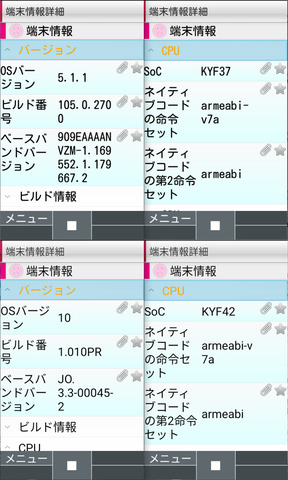
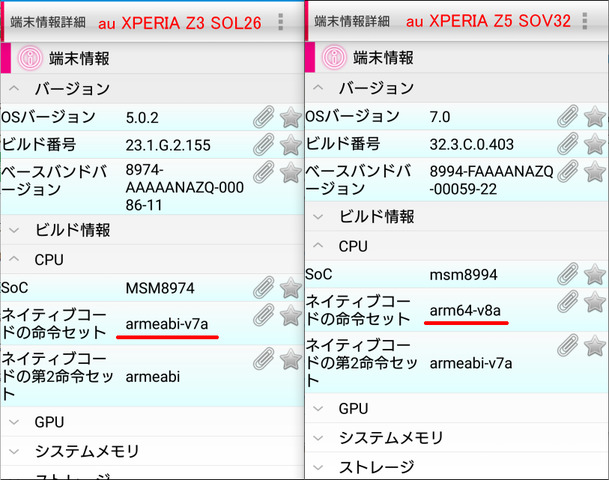
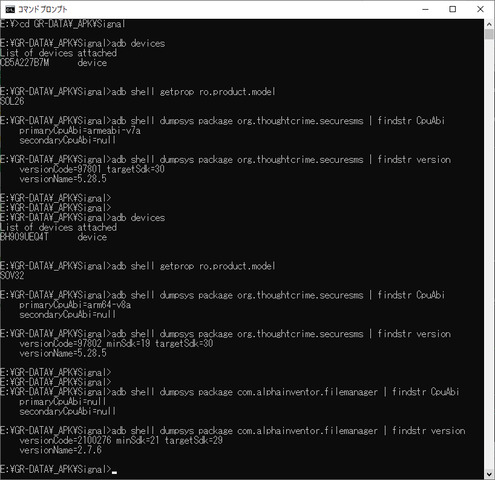
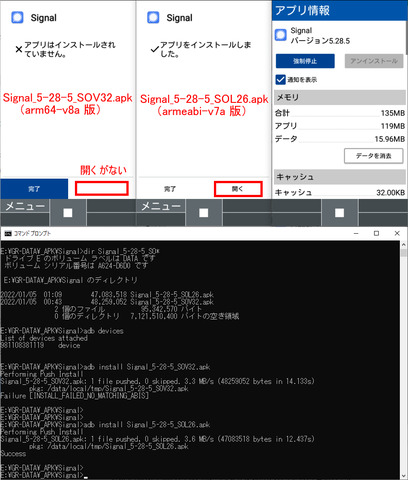
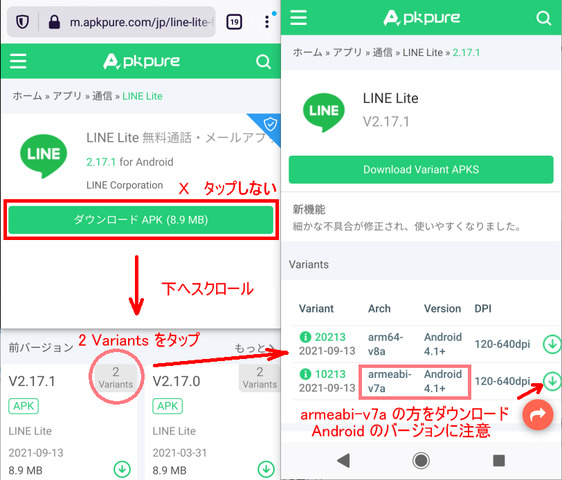
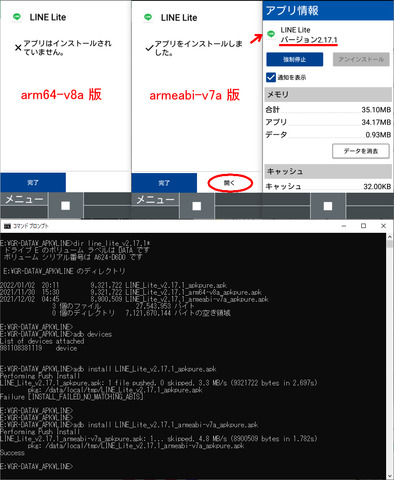
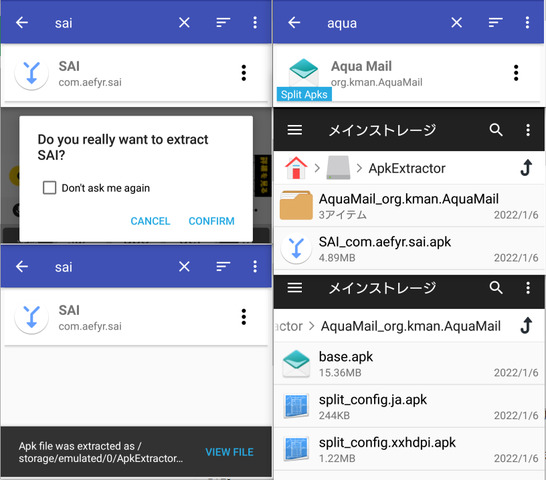
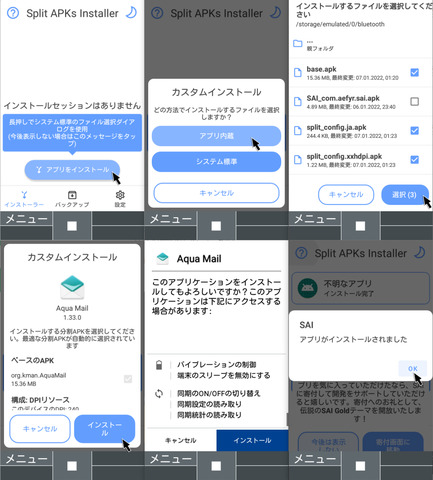
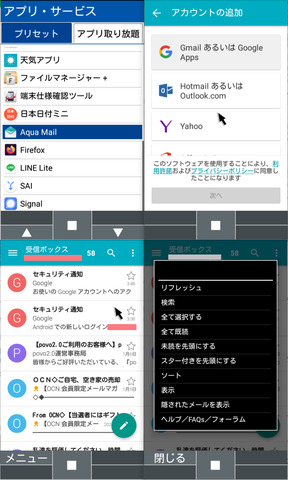


勉強になりました。
>> かくいち さん
最初は3章相当のところまでだったんですが、作ったついでに最近多くなってきている Split APK についても追加しておいた方が良いのかもしれないという事で、更にボリュームが増えました…。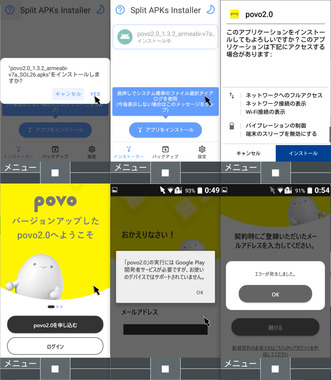
ついでと言うか、Split APK のファイル構成になっている povo 2.0 のアプリを SOL26 で SAI からバックアップ(これはバックアップできたので APKs の1ファイルになる)してインストールしてみましたが、例によって Google Play 開発者サービスが必要となり、メールアドレスの入力で何度やっても「エラーが発生しました」と表示されて先に進めない状態になりました。やはり povo 2.0 のアプリはスマホからでないと利用不可の様です。
掲示板UPを教えてくれてありがとうございます!!😆🙏✨✨
>ガラホの仕様は armeabi-v7a( 32bit )となりますので、インストールできるのは 32bit 版のアプリという事になります。
前の掲示板でも言ってたやつですよねw
ガラホに 64bit はアカンってww😖😅
(もう…ホント~に、すぐ忘れるド素人なもんでww(;^ω^)💦)
この掲示板読む前にやらかしたんですが~w😂
最近の AQUOS sense4 とかからAPKを取り出してsh-01j に入れても、上手くいかないわけですよねw|д゚)
そして…ここに来て…
例の古い Xperiaスマホが大活躍ですwww(((*≧艸≦)😆🎉🌟🌟
Android 4.1.2だから、Googleストアに表示自体が現れないアプリもありましたが😓
ストアから入れた Aqua Mail📧とか SkyPhone📞とか、
普通なら、Apk Extractorで抽出する際「Split APK(分割APK)」表示になるやつも、
分割表示のない普通の(32bit版の「単独APK」?)で抽出できました~!!\(@^0^@)/😆✨✨
(AQUOS で取り出した SkyPhoneのAPKは使えなかったけど、Xperiaで取り出したAPKではすんなりうまくいきました♪₍₍(*੭≧ᗜ≦)੭ु⁾⁾ 😋🤣✨✨)
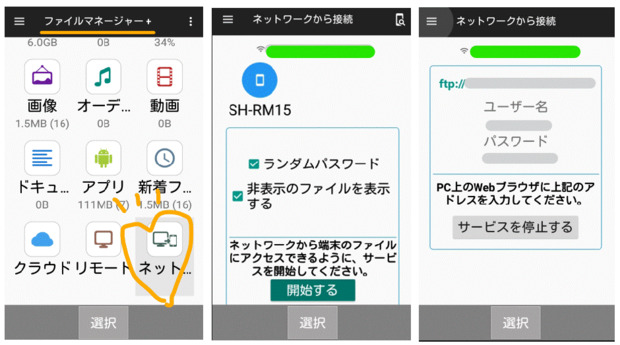
で…やっぱりこのXperia君じゃ、ガラホに .apk の状態で「直接 Bluetooth」で送れなかったので😂PCのコマンド使わなきゃかな~?って思ったんですが、そ~いえば圧縮ファイル…🤔
ガラホに「ファイルマネージャー+」入れたから解凍できるんじゃ?って思って、一旦圧縮してからBluetoothで送ってみたら~上手くいきました♪😆🙏✨✨
※そうそう!AQUOSスマホからAPK送る際、ファイルマネージャー+の「ネットワークから接続」っていうので、簡単に送ることが出来ました!😳😲✨
(送った中身は64bitでしたがww🤣)
Xperiaでは、なぜかスマホもガラホも、相手のアイコンが出ないし、開始ボタン押した後の ftpアドレス?も上手くいかなくて圧縮の方にしましたが😅
ファイルマネージャー+…
AQUOS同士なら、なんて優秀な子…😂🙏✨
教えてくれて、ホントありがとです!!₍₍(*੭≧ᗜ≦)੭ु⁾⁾ 😆🙏💓💓🍀🍀✨✨
ガラホは 32bit なので、64bit は無理っぽ。
AQUOS sense4 使えない子
XPERUA VL SOL21 恐ろしい子?
流石に Android 4.1.2 だと出てこないアプリも多いでしょうし、ガラホが Android 5.1.1 の armeabi-v7a 版を必要とするので AQUOS sense4 でのバックアップからでは使えないアプリも多くなるでしょうし。
そういえば、ファイルマネージャ+でネットワーク経由なんたらの機能があるらしいというのは見かけたことがありますが、使う機会が無かったので未確認でした。
同じ Wi-Fi のアクセスポイントにつないでいれば使えるみたいですね。
ちなみにうちの環境では KYF37 2.4GHz のみ、AQUOS EVER SH-02J も同様に 2.4GHz のみで Speed Wi-Fi HOME L01 の 2.4GHz の方にどちらもつながっていたので SH-02J から KYF37 が表示されましたが、XPERIA UL SOL22 は Speed Wi-Fi HOME L01 の 5GHz の方のアクセスポイント名につながっている為、KYF37 は出てこず転送不可と言う状態になりました。
同じアクセスポイント経由でないと転送が出来ないので、ガラホに合わせた 2.4GHz のアクセスポイントに限定されるという所は意外と盲点かも知れない?
>> 真里亞 さん
>ガラホは 32bit なので、64bit は無理っぽホントコレww頭に叩き込んでおきますww🤣💦
>ガラホに合わせた 2.4GHz のアクセスポイントに限定されるという所
これも忘れないようにしときますww
w05ルーター、今までだいたい5GHzに設定して使ってたんでw😂
Google Play ストアで分割 APK ファイル形式で配布されているアプリの場合、
Android 5.0 以上の端末
分割 APK ファイルの形式でインストールされる
Android 4.4 以下の端末
分割 APK に対応していないため、単一の APK となる
の様な違いが発生する。
Android App Bundle の形式
https://developer.android.com/guide/app-bundle/app-bundle-format?hl=ja
最適化されたアプリケーションを提供するための基本的なコンポーネントは、Android 5.0(API レベル 21)以上で利用できる分割 APK のメカニズムです。
Android 4.4(API レベル 19)以前を搭載するデバイスは、分割 APK のダウンロードとインストールに対応していないため、代わりに Google Play がデバイスに単一の APK を配信します。
>> 真里亞 さん
流石!真里亞さんですね!!⁽⁽٩(๑˃̶͈̀ ᗨ ˂̶͈́)۶⁾⁾💖💖✨こういう情報がすぐに出てくるってww🤭🍀🍀
https://apkdeveloper.android.com/guide/app-bundle/app-bundle-format?hl=ja
APIレベル…??また謎の単語がww(ざっと読んだけどふわっとしかww(/ω\)🤣)
とりあえず~コレですね!!
>分割APK:Android 5.0(API レベル 21)以上で利用できる
>Android 4.4以下:代わりに Google Play がデバイスに単一の APK を配信します。
(マルチAPK??😲✨)
あの、「分割APKにならないで落とせる境目🍀」ってどこなのかな~??🤔って疑問があっという間にwww°˖✧◝(⁰▿⁰)◜✧˖°🤣🙏🌟🌟
「Android4.4まで」だと、分割APKになってるやつをGoogleさんがわざわざ一つにまとめて配信してくれてるんですね!?😲🌼🌼
あちらの掲示板にも追記されたんですね~😊🌸
https://king.mineo.jp/my/maria/reports/156814/comments/3723692/
後でこちらにも追記したいと思います(^^♪
詳細な情報🍀ありがとうございました!!( •̀ω •́ゞ)✧😆🙏💗💗🌟
>> さと8@寝落ちの達人🐣 さん
Android のバージョンが上がると機能が増えていたりするので、どこから分割 APK が使えるのかを検索したんですけどね^^;今回のケースでは、Android 5.0 の API レベル 21 で「分割 APK」に対応する機能( API )が提供されるようになった関係で、機能が提供される前のバージョン( Android 4.4 以下、API レベル 19 以下)では対応できない事から複数の APK ファイルのうちの一つ( base.apk のみ?)しかダウンロードが出来ない状態となってしまう。
仮にアプリをインストールできたとしても動作に必要なものが揃ってないために「アプリを起動する事が出来ない」ので必要なファイル一式をまとめて1つのファイルにしたものを(わざわざ)作って、それをインストールするという動作になるという事になりますね。
アプリ等の内部で行っている動作で利用されているものなので、プログラム作成者以外ではお目にかかる事もないでしょう。
Android のバージョンによって利用可能な API( Application Programming Interface )のレベルが設定されていて、この API レベル = Android バージョンという感じになっています。
API とはアプリ(プログラム)からシステム( Android とか Windows )などで提供している機能を利用する際に呼び出す方法(手続き)という感じになります。
API レベルとは - Android Developers
https://developer.android.com/guide/topics/manifest/uses-sdk-element?hl=ja
API レベルとは、Android プラットフォームのバージョンごとに提供されるフレームワーク API のリビジョンを一意に識別する整数値です。
Android SDK API Level 一覧
https://qiita.com/irgaly/items/bd2ffe3725424690b856
API
https://www.otsuka-shokai.co.jp/words/api.html
今さら聞けないIT用語
やたらと耳にするけど「API」って何?
https://data.wingarc.com/what-is-api-16084
>> 真里亞 さん
うはぁww🤣またすごい情報量があっという間にww(/ω\)😆🙏✨✨>利用者(ユーザー)側の場合では API というものはあまり気にしなくてもいいかと
そうなんですね~٩(๑^o^๑)۶💗
でも、ちょっと気になるんで🤭あとでまた見させてもらいますね!!
ホントに何度もありがとうございました!!☆*:.。.o(≧▽≦)o.。.:*☆🙏💖💖✨
>> かくいち さん
かくいちさんの次から次へ繰り出されるw情報もめっちゃ勉強になりましたよ!٩(๑òωó๑)۶💗✨
>> かくいち さん
さと8 さんの掲示板の方でスマホによってインストールされる APK が複数だったり1つになっていたりと言うのが出てきたので、それはどういう事なんだろう?という部分が追加になりましたが、多分また追加することは無い・・・だろうと思います。>> 真里亞 さん
>多分また追加することは無い・・・だろうと真里亞さんの情報獲得手腕には底がなさそうだから✨
もしかしたらまた・・・??( *^艸^)💗
今回は詳細な情報、ありがとうございました!!
https://king.mineo.jp/reports/188730
簡単ですが、こちらにも追記させてもらいました♪😆
また何かあったらw|д゚)
よろしくお願いしま~す!!o((>ω< ))o🍀
>> さと8@寝落ちの達人🐣 さん
> 真里亞さんの情報獲得手腕には底がなさそうだからう~ん、Google で検索するだけなんですけどねぇ…。
でもまぁ、検索キーワードをどういう風にするか?は個人差もありますが、それによって結果が違ってくるという事はありそうですね。
検索して候補に出てきたところを見てみて思ったような内容が無ければ再度検索キーワードを色々変えてみたりしながら・・・の繰り返しですけど。
>> 真里亞 さん
>検索キーワードをどういう風にするか?基本のソコがもうw🤭
自分みたいな素人と違うのかとww(/ω\)🤣👍💖✨
ガラホにアプリをインストールする
https://king.mineo.jp/reports/224814
ガラホにアプリをインストールする :アプリを準備する
https://king.mineo.jp/reports/224816
ガラホにアプリをインストールする :Bluetooth を利用
https://king.mineo.jp/reports/226979
ガラホにアプリをインストールする :Wi-Fi 経由で送信
https://king.mineo.jp/reports/228142
PCからのインストールは準備中です。
スマホと有線ケーブル接続はうまく行かないんですが合間に色々テストしようかと…。
「ファイルマネージャー+」でアプリのバックアップ作成ができ、Split APK にも対応している(バージョン 3.1.3 とかならインストールできる)様なので、SAI を使ってバックアップ・インストールを行う必要性が低くなりました。
とは言え、ファイル構成を見るのには役立ちます。
>> 真里亞 さん
>「ファイルマネージャー+」でアプリのバックアップ作成ができなんと!?Σ(゚Д゚)そんなことまでできるんですか??(; ・`д・´)
「ファイルマネージャー+」…ホントに出来る子ですね😳✨
>関連作業を独立させる様な構成で作り直しました。
探したいことがある人には分かり易くなったんじゃないでしょうか♬😊
後で読ませてもらいますね!!٩( 'ω' )و🍀🍀
別件で進行中のガラホに「+メッセージ」をインストールする作業との兼ね合いで急いで作成しましたが、操作しつつ作っているので大丈夫だろうと…。
ガラホにアプリをインストールする :パソコンから行う
https://king.mineo.jp/reports/225825
Apps4Flip Mouse こちらが元祖のようですが少し使いづらい
KCO Mouse 上記の改良版のようです
共に導入にはADB shellのaccessibilityコマンドを使う必要ありますが、それをアプリにしてしまったAccessibilityなるアプリを使えば簡単に利用できます(このアプリにはWRITE_SECURE_SETTINGS権限を与える必要ありますが)。
https://www.apps4flip.com/apps/
https://kosherflip.org/apps
>> Marco & Sachi さん
マウスが使える状態にするものがあるんですね。